Codes verschieben
Die Struktur des Kategoriensystems zu verändern, ist denkbar einfach: Alle Codes können mit der Maus verschoben werden. Betrachten wir das folgende Beispiel, in dem vier Codes A, B, C, D, und E definiert sind.
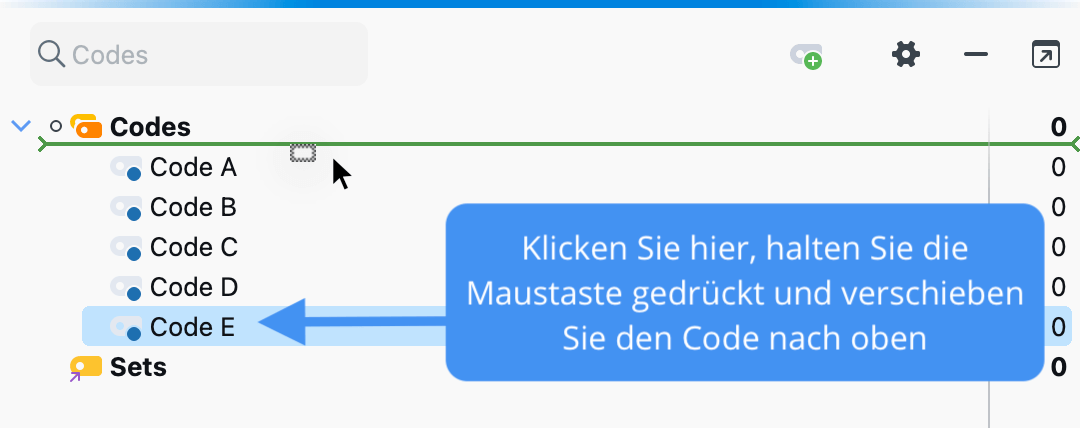
Um Code E an die erste Position zu verschieben, gehen Sie so vor: Klicken Sie Code E an, bewegen Sie die Maus bei gedrückter linker Maustaste vor Code A bis eine Linie erscheint und lassen Sie Code E dort fallen.
Codes lassen sich auch einfach zu Subcodes von anderen Codes machen. Angenommen Code B soll zu einer Subkategorie von Code A werden, dann gehen Sie so vor: Klicken Sie Code B an und transportieren Sie ihn bei gedrückter linker Maustaste auf Code A und lassen ihn dort fallen, sobald der gesamte Code A farbig hinterlegt ist. Als Resultat wird B als Subkategorie von A eingefügt.
Mehrere Codes verschieben
Sie können mehrere Codes bei gehaltener Taste Alt (Windows) bzw. ⌥ (macOS) auswählen und anschließend die Auswahl mit gedrückter Maustaste verschieben. Um einen Bereich von Codes auszuwählen, klicken Sie zuerst auf einen Code und klicken dann einen zweiten Code bei gehaltener Shift-Taste ⇧ an. Dadurch werden alle Codes zwischen den angeklickten Codes ebenfalls ausgewählt.
Subcodes sortieren
Subcodes lassen sich nach ihren Namen und nach Häufigkeit aufsteigend und absteigend sortieren, indem der übergeordnete Code angeklickt und aus dem Kontextmenü die Option Subcodes... > Sortieren... gewählt wird.
Codes ausdifferenzieren
Eine sehr häufig auftretende Situation ist die, dass man eine Kategorie des Codesystems ausdifferenzieren möchte, nachdem man eine gewisse Anzahl Dokumente codiert hat.
Beispiel: In einer Studie mit Akteuren der Lokalpolitik wurde die Kategorie „Erfolgskriterien“ definiert, um zu erfassen, welche Erfolgsdefinition die Akteure explizit oder implizit besitzen. In den Interviewtexten wurden die entsprechenden Passagen codiert. Während der Analyse entstand nun der Wunsch, drei Arten von Erfolgskriterien zu unterscheiden: „soziale“, „ökonomische“ und „ökologische“.
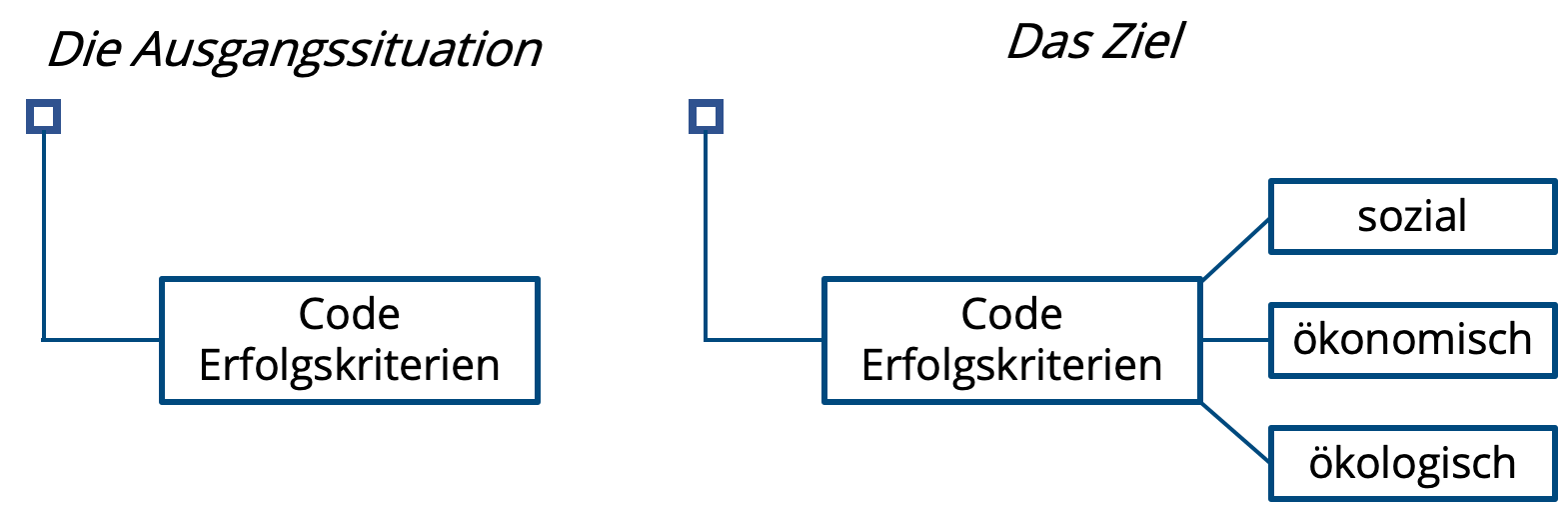
Diese Ausdifferenzierung einer Kategorie funktioniert nicht automatisch, sondern erfordert, dass jedes bisher unter „Erfolgskriterien“ codierte Segment von den Forschenden erneut gelesen und einer der drei neuen Unterkategorien zugewiesen wird. Dies lässt sich besonders komfortabel im Smart-Coding-Tool bewerkstelligen, das extra für diesen Zweck konzipiert wurde.
Alternativ können Sie die Ausdifferenzierung durch Neuzuordnung auch mit der „Liste der codierten Segmente“ oder der „Übersicht codierte Segmente“ vornehmen, in denen alle betreffenden Segmente in einer Liste hintereinander stehen.
Vorgehensweise:
- Man aktiviert alle Dokumente und den Code „Erfolgskriterien“. MAXQDA listet daraufhin alle Codierungen des Codes in der „Liste der codierten Segmente“.
- Man definiert im Fenster „Liste der Codes“ die drei neuen Untercodes „sozial“, „ökologisch“ und „ökonomisch“. Um die Neuzuordnung bequem durchführen zu können, sollte weiterhin nur der auszudifferenzierende Code, hier „Erfolgskriterien“, aktiviert sein, nicht jedoch die drei neuen Subkategorien.
- Man beginnt mit dem ersten Segment im Fenster „Liste der codierten Segmente“ und entscheidet sich, zu welchem der drei Arten von Erfolgskriterien dieses Segment zugeordnet werden soll.
- Man klickt auf den Codierstreifen links neben dem Segment und bewegt diesen bei gedrückter linker Maustaste zum gewählten Subcode. Bei diesem Vorgang wird das Segment in den gewählten Subcode verschoben, d.h. die Codierung mit dem Obercode wird augenblicklich gelöscht.
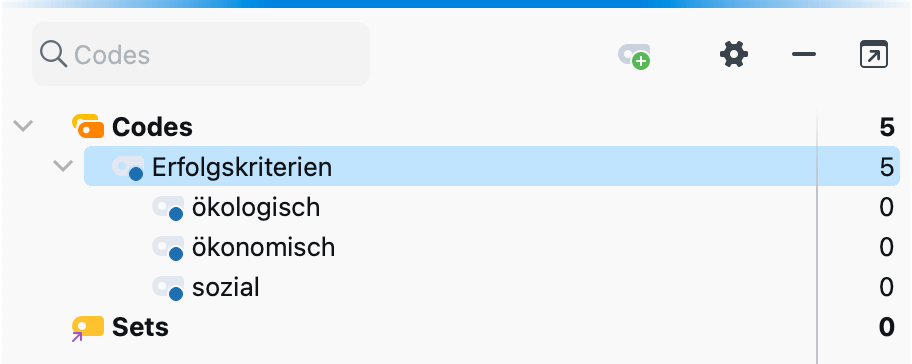
Auf diese Weise bearbeitet man alle Segmente, d.h. man setzt mit dem zweiten Segment fort. Wenn man am Ende der Liste angekommen ist, sind alle Segmente neu klassifiziert worden – sie sind einem der drei in Frage kommenden Codes zugewiesen worden.
Alternativ kann man in Schritt 4 auch durch Klicken auf den Dokumentnamen unterhalb eines Segments in der „Liste der codierten Segmente“ das Segment im „Dokument-Browser“ anzeigen lassen. Dort kann nun wie üblich codiert werden, d.h. bspw. mittels Klicken und Ziehen mit der Maus, und Zuordnung des gewünschten Subcodes. Bei diesem Verfahren bleiben die alten Codierungen im Obercode jedoch noch erhalten, d.h. alle Segmente besitzen nach wie vor auch noch die Zuordnungen zum Code „Erfolgskriterien“.
Dies wird aber normalerweise nicht bezweckt – die alten Codierungen des Obercodes müssen entfernt werden. Hierzu kann man beispielsweise auf den Obercode doppeltklicken, um dessen Codierungen in der „Übersicht codierte Segmente“ aufzulisten, dort alle Codierungen markieren und dann durch Klick auf das Löschensymbol in der Symbolleiste entfernen.
Codes fusionieren
Häufig besteht der Wunsch zwei oder mehr Codes, die etwas Ähnliches im Datenmaterial erfassen, zu einem einzigen Code zusammenzulegen.
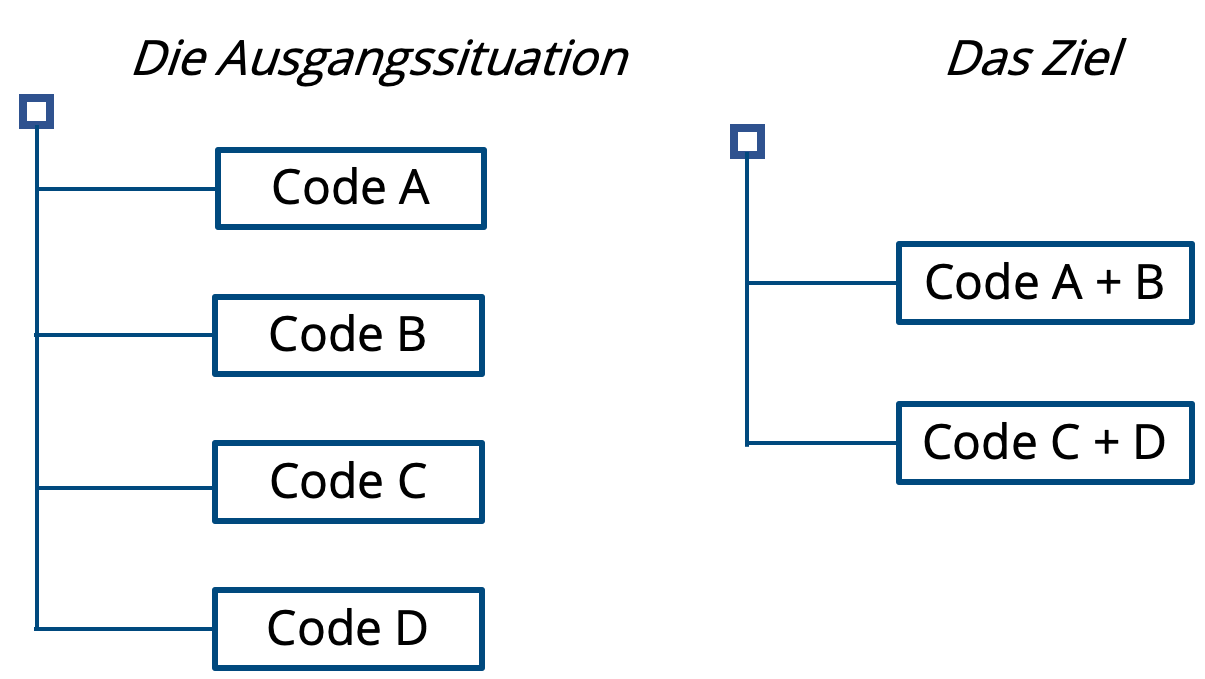
Dies lässt sich für zwei Codes sehr einfach mit der Maus in MAXQDA realisieren: Klicken Sie den Code, der mit einem anderen Code fusioniert werden soll, an und ziehen Sie ihn auf das hervorgehobene Wort „Fusion“, das am Zielcode erscheint, und lassen Sie die Maustaste genau auf diesem Wort los.
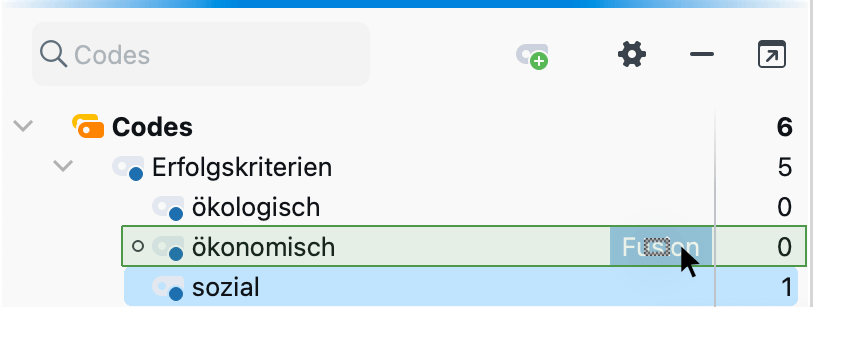
Sobald Sie die Maustaste auf dem Wort „Fusion“ loslassen, verschiebt MAXQDA alle Codierungen des Ursprungscodes in den Zielcode und löscht den Ursprungscode. Im Beispiel werden also die codierten Segmente von Code "sozial" zu denen bei Code "ökonomisch" bereits existierenden Segmenten hinzugefügt.
Um kenntlich zu machen, dass in einen Code die Segmente eines anderen Codes durch das Fusionieren eingefügt wurden, wird hinter dem Namen des Zielcodes ein Pluszeichen in Klammern „(+)“ ergänzt. Dieses Pluszeichen dient nur als Kennzeichnung und kann jederzeit durch Umbenennen des Codes entfernt werden.
Mehrere Codes per Kontextmenü fusionieren
Sie können auch jederzeit mehrere Codes auf einmal fusionieren:
- Klicken Sie alle zu fusionierenden Codes nacheinander bei gedrückter Taste Alt (Windows) bzw. ⌥ (macOS) mit der Maustaste an, um sie alle auszuwählen.
- Klicken Sie dann mit der rechten Maustaste auf den Code, in den alle anderen Codes fusioniert werden sollen.
- Wählen Sie aus dem erscheinenden Kontextmenü den Eintrag Codes fusionieren.
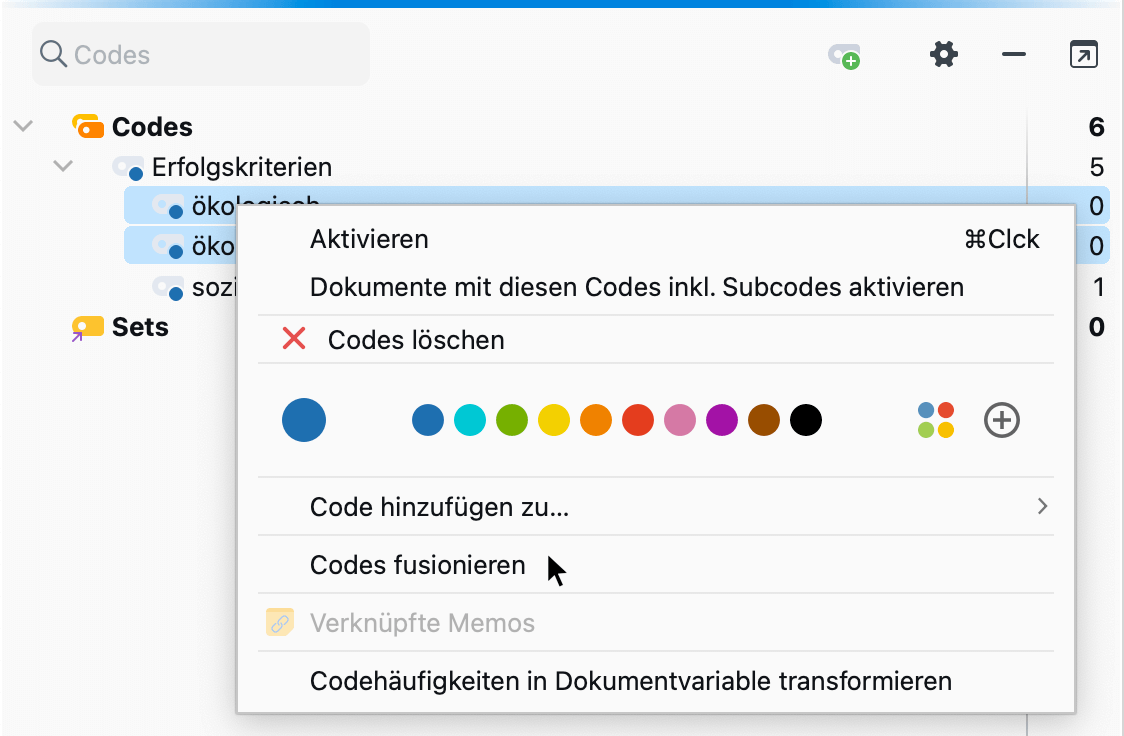
Umgang mit Code-Memos beim Fusionieren
Wenn Sie Codes mit einem anderen Code zusammenführen, wird dem Code-Memo ein Protokoll mit dem Datum und den Informationen der Zusammenführung hinzugefügt, sofern in den Einstellungen der „Liste der Codes“ ein Haken bei Fusions-Historie in Code-Memos einfügen gesetzt ist. Wenn noch kein Memo existiert, wird ein neues erstellt.
In MAXQDA hat jeder Code maximal ein Code-Memo, deshalb stellt sich die Frage, was beim Fusionieren mit den Code-Memos geschieht:
- Sofern nur einer der fusionierten Codes ein Memo besitzt, wird dieses an den übrig bleibenden Zielcode geheftet bzw. bleibt es dort unverändert erhalten.
- Sofern mehrere Codes ein Memo besitzen, fragt MAXQDA nach, ob die Memotexte am Zielcode vereint werden sollen oder ob die Memos in freie Memos umgewandelt werden sollen. Freie Memos sind keinem Element in MAXQDA direkt zugeordnet und können z.B. über den Tab Memos aufgerufen werden.
Subcodes kopieren
Manchmal sind Codesysteme so aufgebaut, dass mehrere Codes die gleichen Subcodes aufweisen. Beispielsweise gibt es zwei Top-Level Codes „Einstellungen“ und „Verhalten“, die jeweils die gleichen Subcodes besitzen (etwa „Familie“, „Freunde“, „Bekannte“, „Arbeitsstelle“, „Kinder“ etc.). Um zu vermeiden, dass bei der Definition der Subcodes diese jeweils neu einzugeben sind, ermöglicht MAXQDA Teile des Codesystems zu kopieren und an anderer Stelle wieder einzufügen.
Vorgehensweise:
- Klicken Sie auf einen Obercode mit der rechten Maustaste und wählen Sie aus dem Kontextmenü die Option Subcodes… > Subcodes kopieren.
- Klicken Sie auf einen beliebigen anderen Code und wählen Sie aus dem Kontextmenü die Option Subcodes… > Einfügen.
MAXQDA fügt daraufhin die kopierten Subcodes in der gleichen Reihenfolge wie beim Originalcode ein. Die neu eingefügten Subcodes behalten dabei ihre vorherige Farbe.
